Page 1
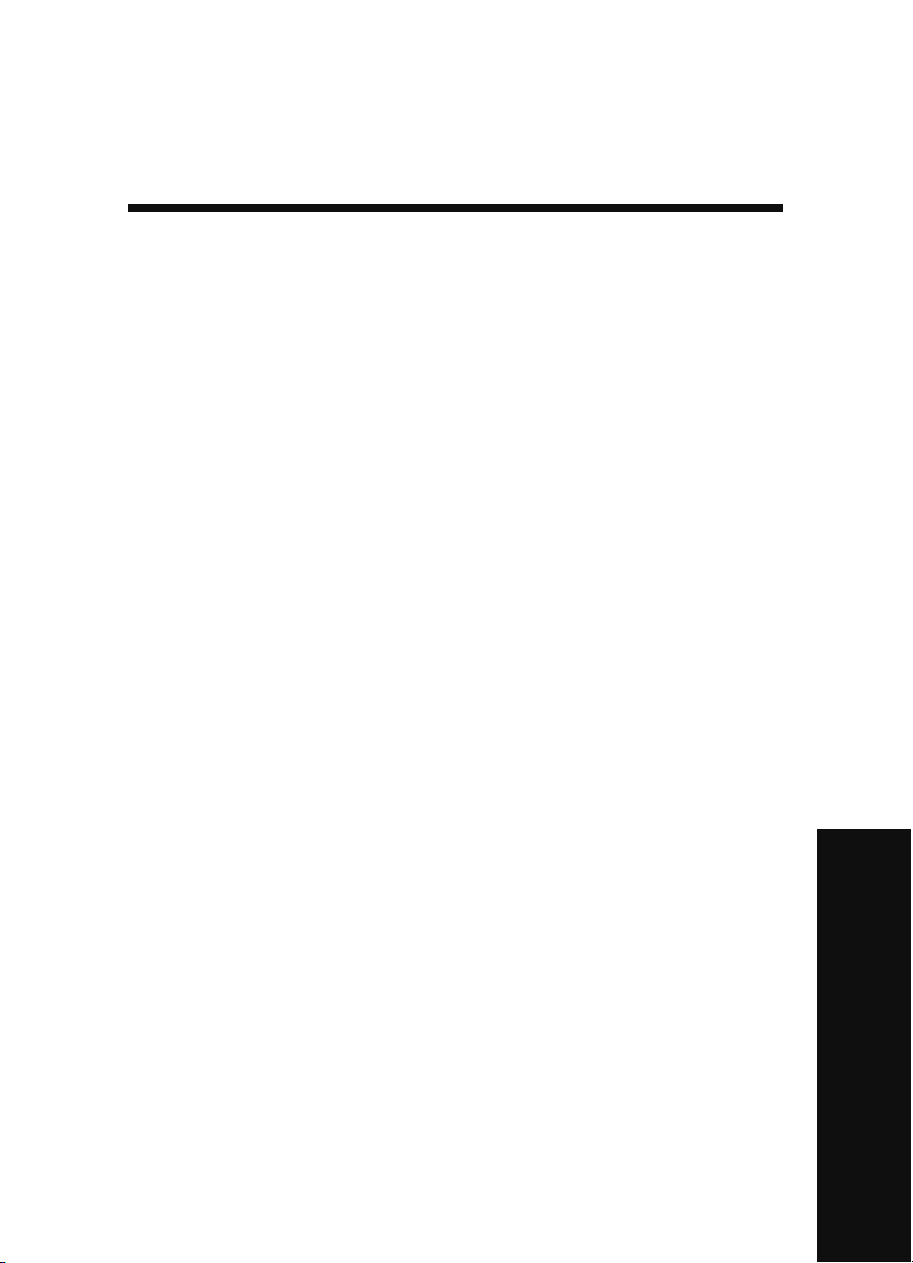
Česky
Tato příručka popisuje následující oblasti:
• “Informace o bezpečnosti” na str. 17.
• “Řešení problémů při instalaci” na str. 18.
• “Vyhledání dalších informací” na str. 22.
Informace o bezpečnosti
• Používejte výhradni zdroj napájení a napájecí kabel dodávané
spolu s produktem nebo odpovídající náhradní zdroj napájení
a napájecí kabel schválený výrobcem.
• Zdroj napájení musí být připojen do snadno přístupné elektrické
zásuvky blízko produktu.
• Servis a opravy, které nejsou popsány v dokumentaci uživatele,
sviřte profesionálním servisním pracovníkům.
UPOZORNĚNÍ: Nepoužívejte faxovací funkce za bouřky. Neinstalujte
tento produkt ani neprovádějte žádná zapojení kabelů
(napájení, telefon atd.) za bouřky.
17
Česky
Page 2
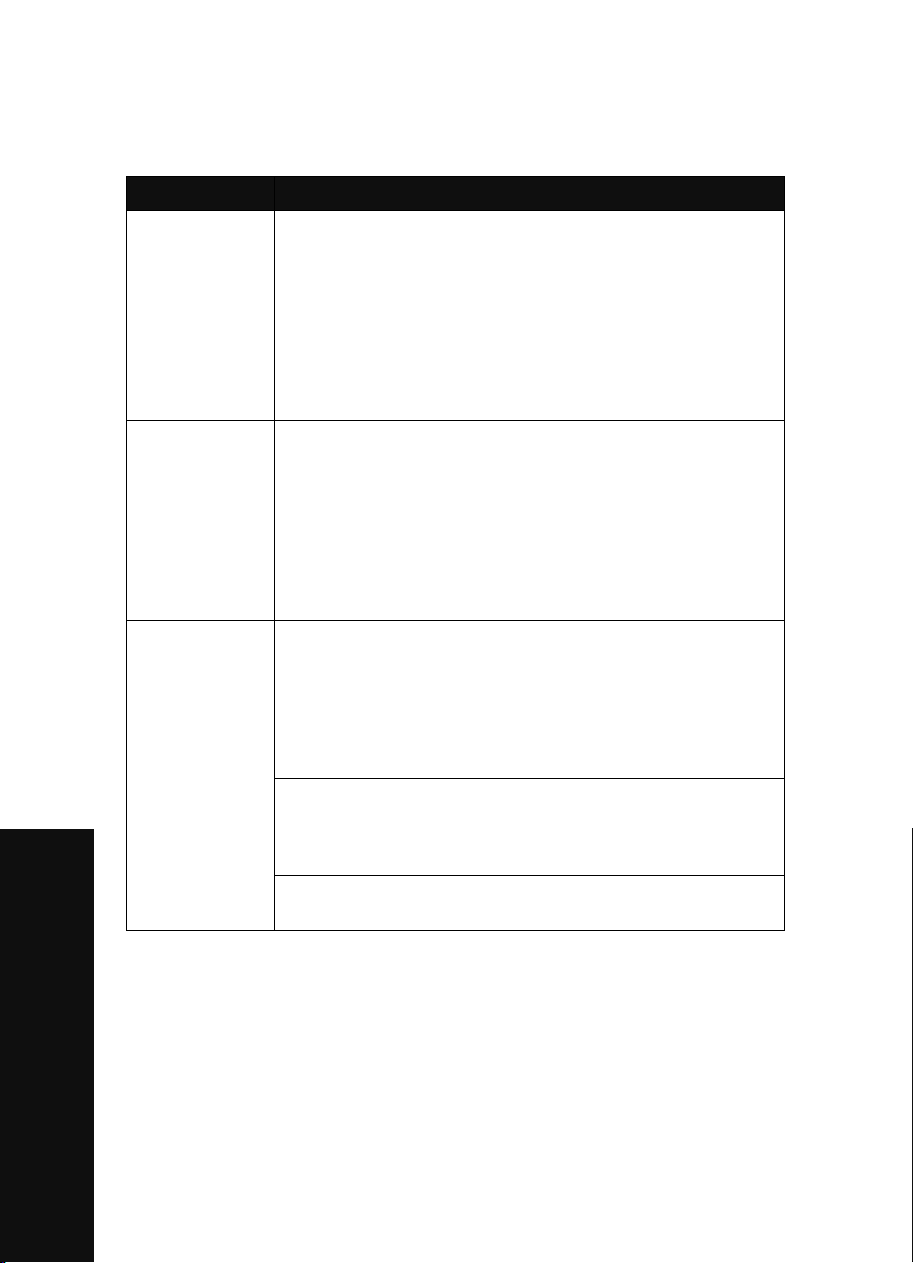
Řešení problémů při instalaci
Příznaky Řešení
Po stisknutí
vypínače
napájení se
nerozsvítila
kontrolka
napájení
Texty na
ovládacím
panelu zařízení
All-In-One jsou
zobrazovány v
nesprávném
jazyce
•Ujistěte se, že je kabel napájení řádně zasunut do
konektoru zařízení All-In-One.
• Odpojte napájení z elektrické zásuvky a poté ze zařízení
All-In-One. Znovu zapojte kabel napájení, přičemž jej zcela
zasuňte do konektoru v zařízení All-In-One a do elektrické
zásuvky.
• Zkontrolujte, zda je zařízení All-In-One zapojeno do
elektrické zásuvky, ve které ostatní elektrická zařízení
řádně fungují.
1 Stisknutím vypínače napájení zapněte zařízení All-In-One.
2 Stiskněte tlačítko Menu.
3 Pomocí tlačítka se šipkou dojděte až na poslední položku.
4 Jednou stiskněte tlačítko se šipkou nahoru.
5 Opakovaně stiskněte tlačítko se šipkou vpravo, dokud se
na displeji nezobrazí požadovaný jazyk.
6 Zvýrazněný jazyk potvrďte pomocí tlačítka Vybrat.
Česky
Zařízení
All-In-One
nekomunikuje s
počítačem
Ujistěte se, že používáte operační systém kompatibilní se
zařízením All-In-One. Zařízení podporuje tyto operační
systémy:
• Windows 98
• Windows Me
• Windows 2000
Je mezi zařízením All-In-One a počítačem připojeno ještě jiné
zařízení, například rozbočovač USB nebo přepínač? Odpojte
kabel USB od jiného zařízení a připojte tiskárnu přímo k
zařízení All-In-One.
Odpojte kabel USB od počítače a zařízení All-In-One a poté jej
znovu připojte.
• Windows XP
• Mac OS X verze 10.2.3
nebo novější
18
Page 3

Příznaky Řešení
Vyrovnávací
nebo zkušební
stránka se
nevytiskne
Stiskněte vypínač napájení. Pokud se nerozsvítí kontrolka
napájení, viz “Po stisknutí vypínače napájení se nerozsvítila
kontrolka napájení” na str. 18.
Ujistěte se, že je papír správně založen v podpěře papíru.
Nápovědu získáte v instalačním listu, který byl dodán spolu
se zařízením All-In-One.
Na displeji se
zobrazí zpráva o
Zablokování
papíru.
1
2
Ověřte, že je sejmuta ochranná nálepka a průhledná páska
kryjící dolní část kazet.
Ověřte, že tiskové kazety jsou správně nainstalovány. Černá
nebo fotografická tisková kazeta musí být umístěna v levé
části nosiče a barevná tisková kazeta v pravé části nosiče.
1 Pevně uchopte papír a opatrně jej vytáhněte z tiskárny.
2 Stiskněte tlačítko Vybrat na ovládacím panelu.
3 Vytiskněte znovu chybějící stránky.
1
2
Česky
19
Page 4

Příznaky Řešení
Zařízení
All-In-One
nefunguje
správně nebo
se při pokusu
o komunikaci
mezi zařízením
All-In-One a
počítačem
zobrazí zpráva
o problémech
s komunikací.
Zkontrolujte, zda byl správně nainstalován software.
Windows
Na pracovní ploše klepněte na tlačítko Start
nebo Všechny programy.
Pokud tiskárna Lexmark 4300 Series není v seznamu
zobrazena, viz “Odebrání a opětovné instalování softwaru”
na str. 21.
Mac OS X
Je na pracovní ploše zobrazena složka
Lexmark 4300 Series? Pokud ne, viz “Odebrání a opětovné
instalování softwaru” na str. 21.
Zkontrolujte, zda je zařízení All-In-One nastaveno jako výchozí.
Windows
1 Klepněte na tlačítko Start
(Windows 98, Me, 2000).
Klepněte na tlačítko Start Æ Ovládací panel Æ Tiskárny
a faxy (Windows XP).
2 Pokud u ikony tiskárny není zobrazena značka zaškrtnutí
(označující nastavení jako výchozí), klepněte pravým
tlačítkem myši na položku Lexmark 4300 Series a vyberte
možnost Nastavit jako výchozí.
Pro Mac OS 10.2.3
1 Na pracovní ploše vyhledejte složku zařízení
Lexmark 4300 Series. Pokud se tato položka na pracovní
ploše nenachází, instalujte software zařízení All-In-One.
2 V okně Finder klepněte na položku Applications
Utilities
Mac OS 10.3
1 V okně Finder klepněte na položku Applications Æ
Utilities
2 V seznamu vyberte položku Lexmark 4300 Series.
3 Vyberte položku Make Default (Nastavit jako výchozí).
Æ Programy
Æ Nastavení Æ Tiskárny
Æ
Æ Print Center.
Æ Printer Setup Utility.
Česky
Odpojte kabel USB od jiného zařízení a připojte zařízení
All-In-One přímo k počítači.
20
Page 5

Odebrání a opětovné instalování softwaru
Windows:
1 Na pracovní ploše klepněte na tlačítko Start Æ Programy Æ
Lexmark 4300 Series
Poznámka: Pokud se nezobrazí položka pro odinstalování zařízení
Lexmark 4300 Series, přejděte ke kroku 3.
Æ Odinstalovat Lexmark 4300 Series.
2 Postupujte podle pokynů na obrazovce a odinstalujete software.
3
Restartujte počítač a znovu nainstalujte software zařízení All-In-One.
4 Vložte disk CD a nainstalujte software podle pokynů na obrazovce.
Pokud se nezobrazí instalační obrazovka:
1 Ve všech oknech se zprávou o novém hardwaru klepněte na
tlačítko Storno.
2 Vysuňte a znovu vložte disk CD se softwarem zařízení All-In-One.
Pokud se nezobrazí instalační okno softwaru zařízení All-In-One,
postupujte takto:
a Na pracovní ploše poklepejte na ikonu Tento počítač
(Windows 98, Me, 2000).
Windows XP: klepněte na tlačítko Start
Æ Tento počítač.
b Poklepejte na ikonu jednotky CD-ROM. V případě potřeby
poklepejte na soubor Setup.exe.
c Počkejte, až se zobrazí instalační okno softwaru zařízení
All-In-One, a klepněte na tlačítko Instalovat nebo
Instalovat nyní.
d Postupujte podle pokynů na obrazovce a dokončete instalaci.
Mac OS X:
1 Na pracovní ploše poklepejte na složku Lexmark 4300 Series.
2 Poklepejte na aplikaci 4300 Series Uninstaller.
Poznámka:
Pokud se nezobrazí složka Lexmark 4300 Series či
položka pro odinstalování tiskárny Lexmark 4300 Series,
přejděte ke kroku 4.
21
Česky
Page 6

3 Postupujte podle pokynů na obrazovce a odinstalujete software
All-In-One.
4
Restartujte počítač a znovu nainstalujte software zařízení All-In-One.
5 Vložte disk CD, klepněte na položku 4300 Series Installer a
nainstalujte software podle pokynů na obrazovce.
Vyhledání dalších informací
Pokud uvedená řešení problém nevyřeší:
• Viz pokyny v instalační příručce dodané se zařízením All-In-One.
• Další informace najdete v uživatelské příručce nebo nápovědě
operačního systému:
Windows:Poklepejte na ikonu uživatelské příručky
Lexmark 4300 Series na pracovní ploše.
Poznámka: Pokud jste nezkopírovali uživatelskou příručku během
instalace softwaru do počítače, vložte disk CD softwaru
zařízení All-In-One a klepněte na ikonu Zobrazit
uživatelskou příručku.
Mac OS X:
Česky
1 Na pracovní ploše poklepejte na ikonu složky
Lexmark 4300 Series.
2 Poklepejte na položku Lexmark 4300 Series Help.
3 Klepněte na odkaz Troubleshooting.
• Viz Lexmark software Středisko řešení (jen systém Windows):
1 Poklepejte na ikonu Lexmark Imaging Studio.
2 Klepněte na tlačítko Údržba a řešení problémů.
• Nápovědu naleznete na stránce http://support.lexmark.com/.
22
